Saat Anda mengedit LookML, IDE Looker akan memberi tahu Anda tentang error sintaks yang belum terselesaikan dalam satu file (lihat halaman dokumentasi Ringkasan IDE Looker).
Untuk melakukan validasi model penuh, gunakan Validator LookML. Beberapa error, seperti referensi kolom yang tidak valid karena tidak ada gabungan, memerlukan pemeriksaan menyeluruh pada model dan oleh karena itu hanya muncul saat Validator LookML dijalankan. Pastikan untuk memvalidasi perubahan LookML Anda sebelum memublikasikannya ke lingkungan produksi. Meskipun validasi tidak akan menemukan setiap masalah, seperti masalah izin database, validasi akan mencegah sebagian besar error.
Validator LookML hanya memindai file LookML yang telah diupdate sejak validasi LookML terakhir, atau file yang terpengaruh oleh update:
- Jika setelan tingkat model berubah, semuanya akan divalidasi lagi.
- Jika tampilan berubah, hanya Eksplorasi tempat tampilan digunakan yang divalidasi lagi.
- Jika Eksplorasi berubah, hanya Eksplorasi tersebut yang divalidasi lagi.
Menjalankan validasi
Untuk menjalankan Validator LookML, pilih tombol Validasi LookML di kanan atas IDE Looker; atau pilih ikon Kesehatan Project di bagian atas IDE untuk membuka panel Kesehatan Project, lalu klik ikon Validasi LookML.
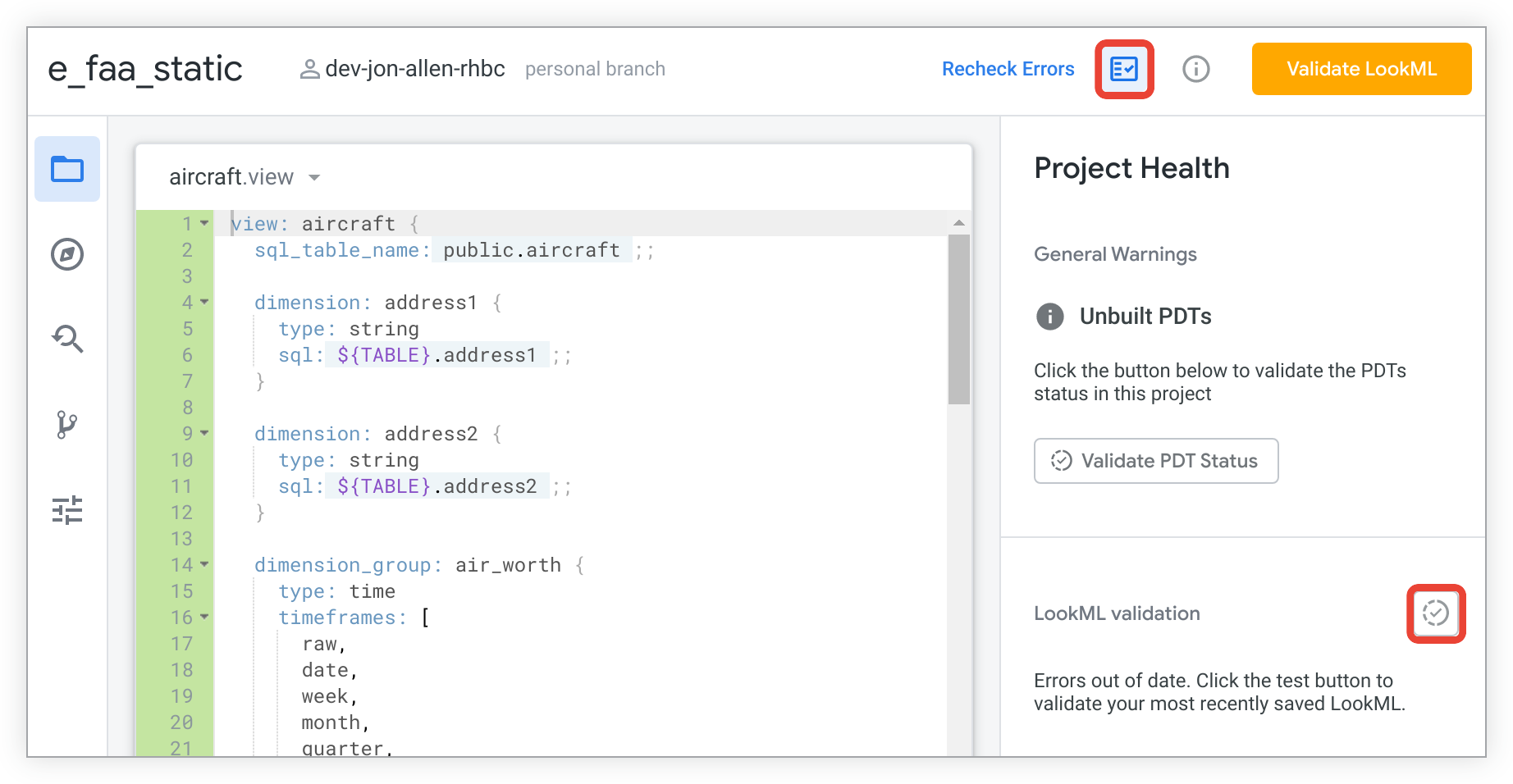
Setelah menjalankan Validator LookML, Anda mungkin melihat daftar error dan peringatan lain yang harus ditangani. Anda dapat memilih panah untuk meluaskan daftar error atau peringatan.
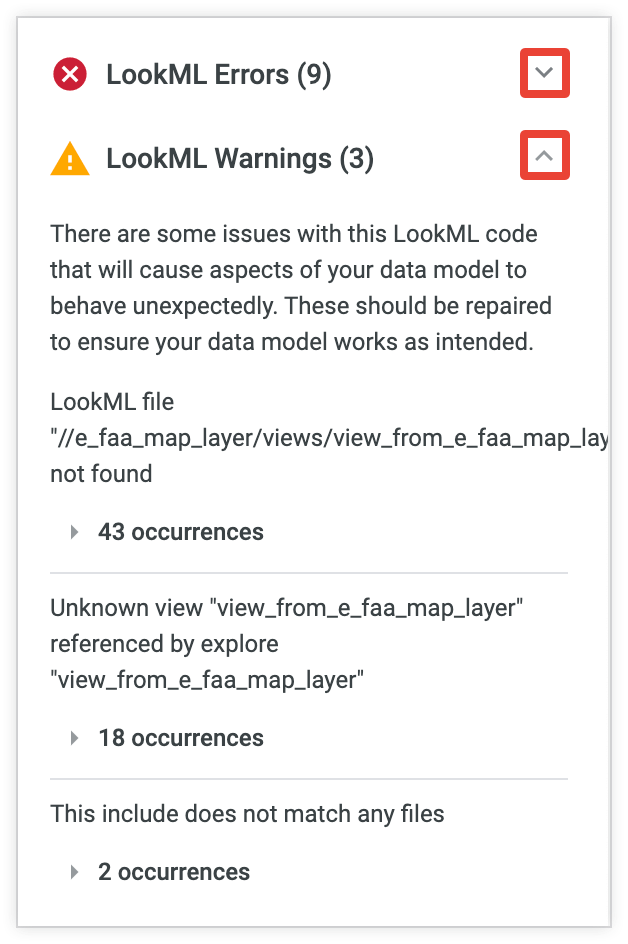
Tombol validator di panel Project Health akan tersedia lagi jika Anda membuat dan menyimpan perubahan lain.
Pesan validasi
Looker menampilkan pesan validasi setelah menjalankan validasi di LookML Anda.
Tidak ditemukan error LookML
Jika tidak ada masalah yang ditemukan oleh validator, Looker akan menampilkan tanda centang hijau beserta teks Tidak ditemukan error LookML.
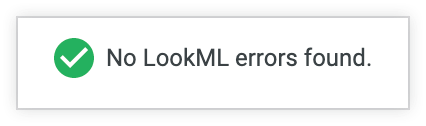
Error LookML
Error LookML adalah masalah yang dapat mencegah kueri berjalan. Angka dalam tanda kurung adalah jumlah error yang ditemukan (sembilan dalam contoh berikut):
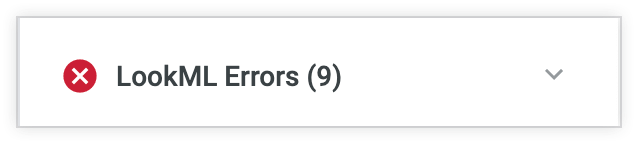
Dalam daftar masalah yang diperluas, Anda akan melihat alasan validasi tidak lulus. Sering kali, jika Anda mengklik error, Anda akan langsung diarahkan ke baris kode yang bermasalah. Anda akan melihat "X" merah di samping baris. Terkadang, mengarahkan kursor ke status tersebut akan memberikan informasi error yang lebih mendetail:
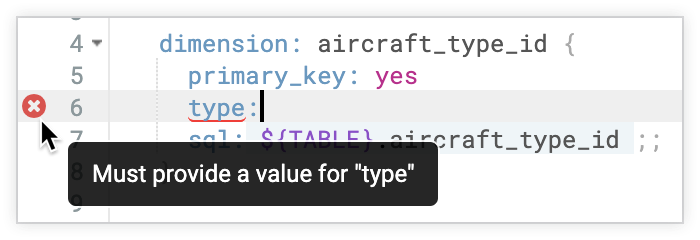
Tips Tim Chat: Error validasi yang paling sering ditanyakan adalah "Kolom tidak diketahui atau tidak dapat diakses". Buka halaman Praktik Terbaik Error: Kolom tidak diketahui atau tidak dapat diakses untuk mengetahui penyebab dan cara mengatasinya.
Peringatan LookML
Peringatan LookML mungkin tidak mencegah kueri dijalankan, tetapi masih dapat menyebabkan fungsi yang rusak atau tidak diinginkan bagi pengguna Anda. Seperti error, angka dalam tanda kurung adalah jumlah peringatan yang ditemukan (tiga peringatan dalam contoh berikut):

Seperti error LookML, Anda dapat meluaskan peringatan dan membuka kode masalah dengan memilih peringatan di panel Kualitas Project, lalu mengarahkan kursor ke ikon X merah untuk melihat informasi selengkapnya:

Men-deploy perubahan Anda
Setelah memvalidasi bahwa perubahan Anda akan berfungsi dengan baik, Anda dapat menggunakan integrasi Git Looker untuk melakukan commit dan men-deploy perubahan ke produksi.

